Тепер, коли ви підключили джерело даних, час почати передавати їх потоком до Excel.
Збирання даних
Для мікроконтролерів на вкладці Транслятора даних натисніть кнопку Почати передавання даних. Дані передаватимуться потоком на аркуш Вхід даних.
Отримання даних
Дані, що надійшли до книги, можна знайти на аркуші Вхід даних. Вони відображаються в таблиці, яка може містити щонайменше по одному рядку та стовпцю. Розмір та інші параметри можна змінити на аркуші Параметри.
Аркуш Вхід даних містить дві таблиці:
-
Поточні дані.Тут завжди відображається найновіший набір точок даних. Створіть посилання на цю таблицю, якщо потрібна окрема точка даних.
-
Історичні дані. Тут міститься ряд точок даних. Дані можуть надходити у двох напрямках.
-
Найновіші на початку. Найновіший набір точок даних відображається у верхньому рядку. Дані розташовуються в таблиці за спаданням значень дати.
-
Найновіші в кінці. Найновіший набір точок даних відображається в нижньому рядку. Дані розташовуються в таблиці за зростанням значень дати.
-
Передавання даних
З аркуша Вихід даних дані надсилаються назад до плати мікроконтролера. Це можуть бути змінні елементів керування програми, числа або текст. Зазвичай аркуш Вихід даних використовується, щоб скинути програму, зазначити кількість змінних тощо. Нові дані надсилаються, лише якщо є зміни в зазначеній таблиці даних.
Записування даних
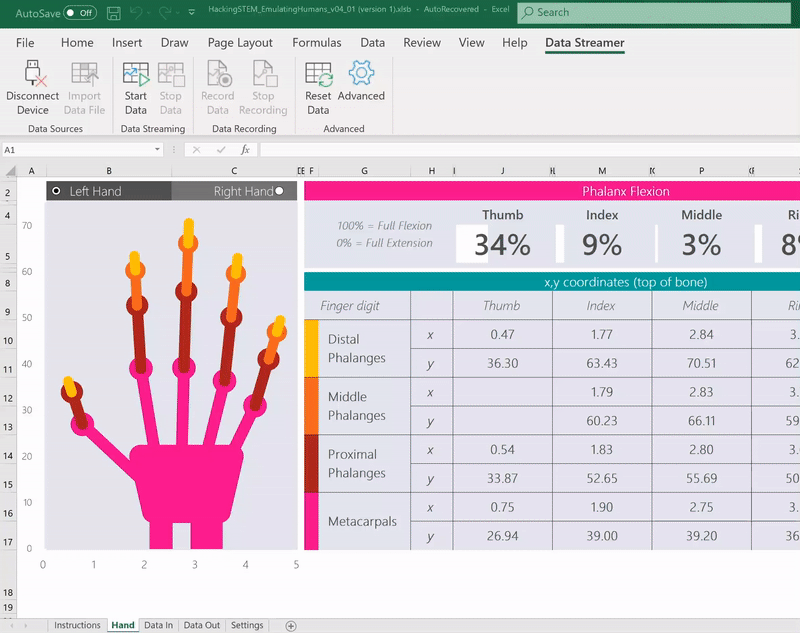
-
Якщо потрібно записати інтерактивні дані, що надходять із пристрою, натисніть кнопку Записати дані. Записування почнеться відразу.
-
Щоб зупинити цей процес, натисніть кнопку Припинити записування. Вам буде запропоновано зберегти записані дані у файлі CSV.
-
Щоб відтворити дані, відключіть пристрій, вибравши Джерела даних > Відключити пристрій, а потім натисніть кнопку Імпортувати файл даних.
Потрібна додаткова довідка?
Ви завжди можете поставити запитання експерту в спільноті Tech у розділі Excel чи отримати підтримку в спільнотах.
Додаткові відомості
Загальні відомості про Транслятор даних
Увімкнення надбудови "Транслятор даних"
Записування флеш-коду та підключення мікроконтролера за допомогою надбудови Excel "Транслятор даних"










